Zum: Cara Menamakan Semula Diri Anda

Lihat betapa mudahnya untuk menukar nama anda pada mesyuarat Zum sama ada anda sudah pun menyertai mesyuarat tersebut. Petua mesra pemula.

Jika anda ingin mengadakan mesyuarat Zoom yang besar dan panjang, anda mencari cara untuk mengatasi had masa 40 minit pada akaun percuma. Anda juga perlu menjemput seramai mungkin orang. Anda boleh menyalin dan menampal ID dan kod laluan dan menyampaikannya, tetapi berapa banyak pilihan yang Zoom ada semasa menyalin maklumat mesyuarat anda?
Terdapat tiga cara berbeza anda boleh berkongsi maklumat mesyuarat supaya semua orang yang anda ingin berkongsi maklumat boleh memilikinya. Anda boleh menggunakan portal web Zoom, aplikasi desktop atau bar alat dalam mesyuarat. Mari lihat cara membuat jemputan mesyuarat Zoom daripada tiga pilihan ini.
Cara Membuat Jemputan Mesyuarat Zum daripada Portal Web
Salah satu daripada tiga pilihan untuk membuat jemputan mesyuarat Zoom adalah daripada portal web Zoom. Untuk membuat jemputan anda, anda perlu log masuk ke portal web Zoom dan klik pada tab Mesyuarat di sebelah kiri. Klik pada tab Akan Datang , yang akan menjadi yang pertama disenaraikan.
Klik pada tajuk mesyuarat Zum. Pada halaman seterusnya, anda akan melihat semua maklumat tentang mesyuarat. Anda akan melihat pilihan yang dipanggil Salin Jemputan ke maklumat yang betul.
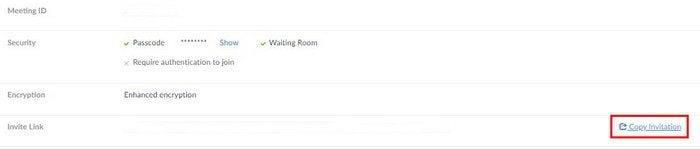
Apabila anda mengklik pada pilihan ini, tetingkap baharu dengan semua maklumat yang peserta anda perlukan untuk menyambung ke mesyuarat. Salin maklumat seperti yang anda lakukan pada teks lain dan tampalkannya ke dalam e-mel atau di mana-mana sahaja anda memerlukannya.
Jemput melalui Kalendar
Selepas mengklik pada nama mesyuarat Zum, anda juga akan melihat kalendar berbeza yang boleh anda tambahkan pada acara anda. Contohnya, jika anda memilih untuk menggunakan Kalendar Google, anda boleh menambah tetamu dengan cara itu. Anda akan digesa untuk log masuk ke kalendar itu dengan mengklik Kalendar Google. Sebaik sahaja anda masuk, anda akan melihat pilihan untuk menambah tetamu. Dengan mengklik pada pilihan, kalendar Google akan mencadangkan kenalan yang paling kerap anda hubungi.
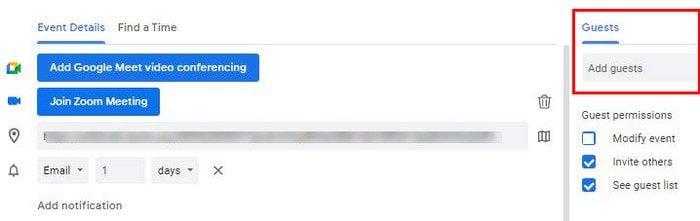
Anda juga boleh mencari mesyuarat pada kalendar anda dan klik pada ikon pensel untuk mengedit. Anda akan menemui pilihan Tambah tiupan angin di kawasan yang sama.
Cara Menjemput Orang Lain ke Mesyuarat Zum Anda Menggunakan Apl Desktop Zoom
Sebaik sahaja anda membuka apl web Zoom, klik pada tab Mesyuarat di bahagian atas.
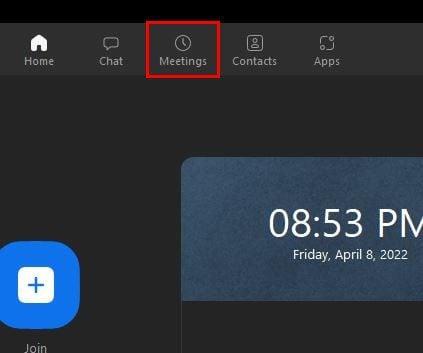
Mana-mana mesyuarat yang telah anda buat hendaklah berada di sebelah kiri. Klik pada yang anda ingin jemput orang lain dan klik pada pilihan Salin jemputan di sebelah kanan.
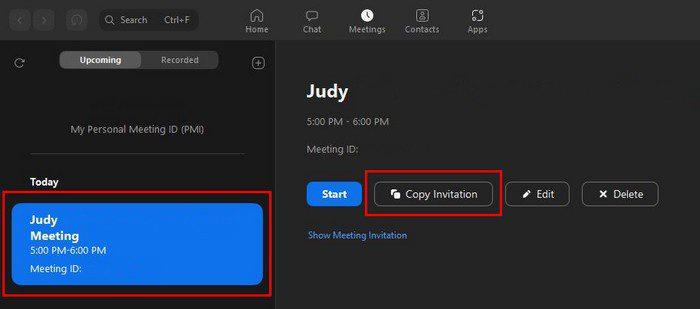
Sebaik sahaja anda menyalin maklumat, anda boleh menampalnya pada e-mel atau apa-apa sahaja yang anda gunakan untuk mengeluarkan perkataan itu. Seperti yang anda lihat, terdapat lebih daripada satu cara anda boleh mendapatkan maklumat mesyuarat supaya anda boleh berkongsi dengan orang lain. Tetapi, masih ada satu lagi cara anda boleh mendapatkan maklumat untuk menjemput orang lain apabila mesyuarat telah bermula.
Cara Menjemput Orang Lain ke Mesyuarat Zum Anda Apabila Ia Telah Bermula
Mesyuarat Zum bermula, tetapi anda masih ingat apabila mesyuarat telah bermula, anda terlupa untuk menjemput seseorang. Tidak semuanya hilang kerana anda masih boleh mendapatkan maklumat mesyuarat Zum tanpa membuka tab lain.
Sebaik sahaja anda berada dalam mesyuarat Zum anda, klik pada menu maklumat di bahagian atas sebelah kiri. Ia adalah ikon perisai gree. Apabila anda mengklik padanya, semua maklumat mesyuarat akan muncul, dan akan ada pilihan pautan salinan juga.
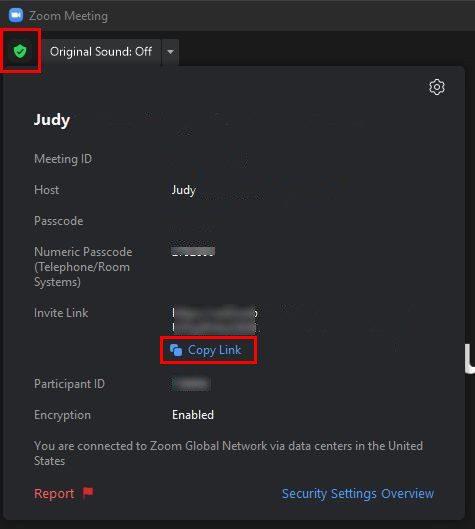
Terdapat satu lagi untuk menjemput orang lain ke mesyuarat Zoom anda yang sedang berlangsung. Klik pada tab Peserta di bahagian bawah . Anda akan melihat pilihan jemputan di bahagian bawah apabila tetingkap sisi muncul. Apabila tetingkap muncul, klik pada tab E-mel, dan anda boleh memilih daripada tiga pembekal e-mel.
Contohnya, jika anda memilih Gmail, e-mel baharu akan dibuat dengan jemputan subjek ke mesyuarat Zum yang sedang berlangsung. Dalam badan e-mel akan terdapat semua maklumat yang peserta perlu log masuk. Anda juga boleh mencari kenalan khusus untuk dijemput, dan jika mereka berada dalam talian, mereka akan diminta untuk menyertai serta-merta.
Cara Menjemput Orang Lain ke Mesyuarat Zum Anda pada Android
Untuk masa anda perlu menggunakan peranti Android anda untuk mesyuarat Zum, berikut ialah cara anda boleh mendapatkan maklumat untuk menjemput orang lain. Ketik pada pilihan Peserta di bahagian bawah. Di bahagian bawah sebelah kiri, anda akan melihat pilihan Jemputan. Apabila anda mengetik padanya, anda akan melihat pilihan berbeza yang anda ada untuk mendapatkan maklumat mesyuarat supaya orang lain boleh menyertainya.
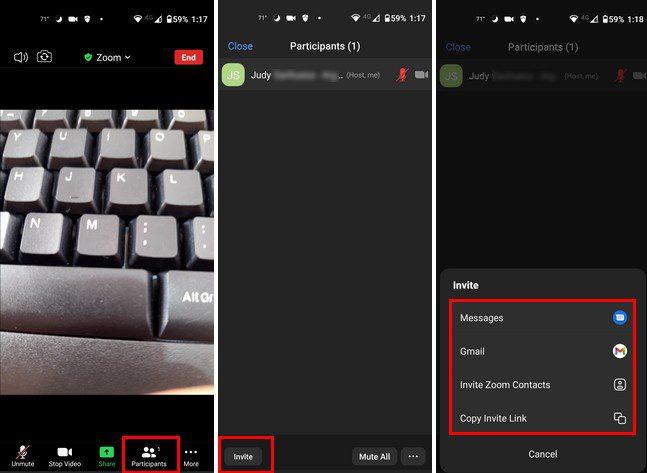
Kesimpulan
Apabila datang untuk menjemput orang lain ke mesyuarat Zoom anda, anda mempunyai lebih daripada satu pilihan. Anda boleh mendapatkan butiran mesyuarat di bahagian Zoom yang berbeza untuk dikongsi dengan semua orang. Walaupun mesyuarat telah bermula, anda boleh mendapatkan butiran tanpa perlu membuka tab lain. Walaupun anda menggunakan peranti Android anda, anda boleh mendapatkan butiran mesyuarat untuk dihantar. Bagaimanakah anda lebih suka menjemput orang lain ke mesyuarat Zoom anda? Beritahu saya dalam komen di bawah, dan jangan lupa untuk berkongsi artikel dengan orang lain di media sosial.
Lihat betapa mudahnya untuk menukar nama anda pada mesyuarat Zum sama ada anda sudah pun menyertai mesyuarat tersebut. Petua mesra pemula.
Padamkan semua tajuk yang memalukan itu daripada Netflix anda, teruskan senarai tontonan pada komputer dan peranti Android anda.
Jika anda mahu Outlook memuat turun imej e-mel secara automatik, edit tetapan Pusat Amanah anda dan dayakan Muat Turun Automatik.
Kosongkan senarai main Spotify yang tidak digunakan dan ketahui cara anda boleh memadamkannya. Cuba beberapa langkah yang berguna ini.
Jika Photoshop tidak dapat mengesan kad grafik anda, pasang apl, GPU dan kemas kini OS terkini. Kemudian dayakan mod prestasi tinggi untuk Photoshop.
Lihat betapa mudahnya membuat panggilan suara atau video pada Skype untuk Windows atau Android dengan mengikuti langkah mudah ini untuk pemula.
Lihat bagaimana anda boleh menguasai ciri berguna ini; skrin belah dan peluncur atas mod dalam iPadOS 15 pada iPad anda.
Jika anda tidak boleh menampal data organisasi anda ke dalam apl tertentu, simpan fail yang bermasalah dan cuba tampal data anda sekali lagi.
Temui semua yang perlu diketahui tentang ciri Fokus baharu untuk iPadOS 15 dan gunakannya sepenuhnya. Menjadi tuan Fokus.
iPadOS 15 membenarkan penambahan widget pada skrin utama iPad anda. Lihat betapa mudahnya anda boleh menambah seberapa banyak widget yang anda mahu.
Kadangkala imej kelihatan lebih baik dengan kesan kabur. Lihat cara anda boleh menambah seberapa banyak kabur pada imej anda mengikut kehendak anda.
Manfaatkan maklumat LinkedIn yang boleh anda temui apabila menggunakan Microsoft Word. Berikut adalah beberapa petua berharga untuk diingat.
Membalikkan teks dalam PowerPoint adalah lebih mudah daripada yang anda fikirkan. Cuba kaedah mesra pemula ini untuk memutar teks ke mana-mana arah.
Pengguna Adobe Acrobat Reader biasanya menghadapi masalah apabila pilihan Simpan sebagai tidak berfungsi. Sebaliknya, tetingkap kosong muncul. Anda biasanya boleh membetulkannya
Jika panggilan keluar Pasukan tidak berfungsi, semak sama ada anda boleh membuat panggilan melalui Apl Web. Jika masalah berterusan, hubungi pentadbir anda.
Jika anda tidak dapat menonton Netflix pada Chromebook anda, mulakan semula komputer riba anda, kemas kini chromeOS dan pasang semula apl Netflix.
Lihat sisi positif dan negatif menggunakan ID mesyuarat peribadi untuk mesyuarat Zum anda. Inilah yang anda perlu tahu.
Jika Photoshop mengatakan fail yang anda cuba buka bukan dokumen Photoshop yang sah, pastikan sambungan itu sepadan dengan jenis fail sebenar.
Temui semua pilihan anda semasa menjadualkan mesyuarat Zoom. Lihat betapa mudahnya untuk menjadualkan atau memulakan mesyuarat Zum daripada Chrome.
Bosan dengan had masa 40 minit itu? Berikut ialah beberapa petua yang anda boleh cuba mengatasinya dan nikmati minit Zum tambahan tersebut.
Selesaikan ralat Apple iTunes yang mengatakan dia fail iTunes Library.itl dikunci, pada cakera terkunci, atau anda tidak mempunyai kebenaran menulis untuk fail ini.
Bagaimana untuk mencipta foto yang kelihatan moden dengan menambah sudut bulat dalam Paint.NET
Tidak tahu cara mengulang lagu atau senarai main dalam Apple iTunes? Kami juga tidak dapat pada mulanya. Berikut adalah beberapa arahan terperinci tentang cara ia dilakukan.
Adakah anda menggunakan Padam untuk saya di WhatsApp untuk memadam mesej daripada semua orang? Tidak risau! Baca ini untuk mengetahui buat asal Padam untuk saya di WhatsApp.
Cara untuk mematikan pemberitahuan AVG yang menjengkelkan yang muncul di penjuru kanan sebelah bawah skrin.
Apabila anda memutuskan bahawa anda telah selesai dengan akaun Instagram anda dan ingin menyingkirkannya. Berikut ialah panduan yang akan membantu anda memadamkan akaun Instagram anda buat sementara atau selama-lamanya.
Untuk membetulkan ralat Pasukan CAA50021, pautkan peranti anda ke Azure dan kemas kini apl kepada versi terkini. Jika masalah berterusan, hubungi pentadbir anda.
Anda boleh menggunakan langkah ini untuk mengosongkan fail cache Microsoft Teams untuk menyelesaikan masalah dengan apl dan begini caranya.
Untuk MENUKAR GAMBAR PROFIL pada Microsoft Teams, buka apl, klik ikon akaun, klik Tukar foto profil dan pilih imej lain.
Microsoft melancarkan platform Pasukannya untuk kegunaan peribadi untuk berkomunikasi dan bekerjasama dengan keluarga dan rakan. Butiran di sini.























